Показати зміст статті
Бездротові навушники дарують справжню свободу — можна слухати музику, дивитися фільми або брати участь в онлайн-конференціях, не плутаючись у дротах. Це сучасне рішення для користувачів, які часто працюють у мобільному режимі. Якщо ви переходите на TWS, у цій статті ви знайдете вичерпні інструкції, як під’єднати бездротові навушники до ноутбука.
Підготовка до підключення
Перш ніж починати налаштування, важливо переконатися, що і навушники, і ноутбук готові до з’єднання. Спочатку варто перевірити рівень заряду гарнітури — для першого підключення їй знадобиться не менше ніж 50% енергії.
Після цього слід активувати на навушниках режим сполучення. Для цього потрібно затиснути на кілька секунд кнопку живлення або клавішу з символом Bluetooth, поки світловий індикатор не почне блимати. У випадку з TWS-навушниками (повністю бездротовими) часто достатньо просто дістати їх із зарядного кейса.
Більшість сучасних ноутбуків уже обладнані вбудованим модулем Bluetooth, але це легко перевірити в «Диспетчері пристроїв». Якщо такого немає, можна використовувати зовнішній USB-адаптер.
Підключення до ноутбука з Windows (10/11)
Для початку потрібно активувати Bluetooth на самому ноутбуці. Це можна зробити двома способами:
- через іконку в центрі повідомлень на панелі завдань;
- через системні параметри.
Щоб відкрити налаштування, можна натиснути комбінацію клавіш Win + I, потім перейти в розділ «Пристрої» і вибрати «Bluetooth та інші пристрої». Тут необхідно пересунути повзунок Bluetooth у положення «Вкл.».
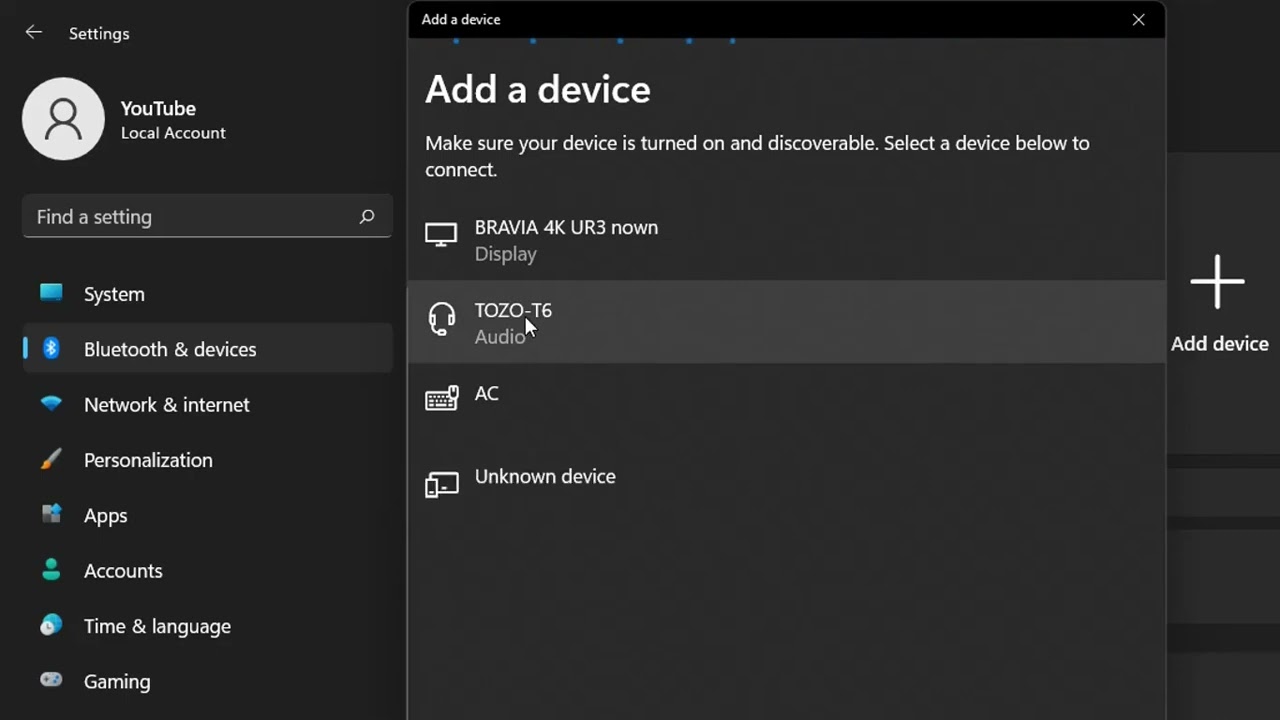
Після активації модуля слід натиснути на «Додавання Bluetooth або іншого пристрою» і у вікні, що з’явилося, вибрати тип «Bluetooth». Ноутбук почне пошук доступних для підключення пристроїв. Коли в списку з’явиться назва навушників, потрібно просто клікнути по ній і підтвердити з’єднання.
У рідкісних випадках система може запросити PIN-код — зазвичай це «0000». Після успішного сполучення під назвою гарнітури з’явиться статус «Підключений голос, музика», а звук із ноутбука почне транслюватися на навушники.
Підключення до ноутбука з macOS
Підключити бездротові навушники до ноутбука Apple можна ще простіше:
- Відкрийте «Системні налаштування», натиснувши на значок яблука у верхньому лівому кутку екрана.
- У вікні, що відкрилося, слід знайти і вибрати розділ «Bluetooth». Там необхідно переконатися, що бездротовий модуль увімкнено.
- Якщо навушники переведені в режим сполучення, вони практично відразу з’являться в списку доступних пристроїв. Залишається тільки натиснути кнопку «Підключити» поруч з їхньою назвою.
Для швидшого доступу до параметрів Bluetooth у macOS можна вивести його значок у статус-бар. Для цього в «Системних параметрах» перейдіть у «Центр керування» і в розділі «Інші модулі» виберіть опцію «Показувати на смузі меню» для Bluetooth. Після цього керувати під’єднаними пристроями або під’єднувати нові можна буде у два кліки прямо з робочого столу. Також через це меню зручно перевіряти рівень заряду активної гарнітури.
Щоб звук точно пішов через навушники, варто перевірити налаштування аудіо. Натисніть на іконку гучності в статус-барі. Відкриється список, і в розділі «Вихід» має бути обрана підключена гарнітура.
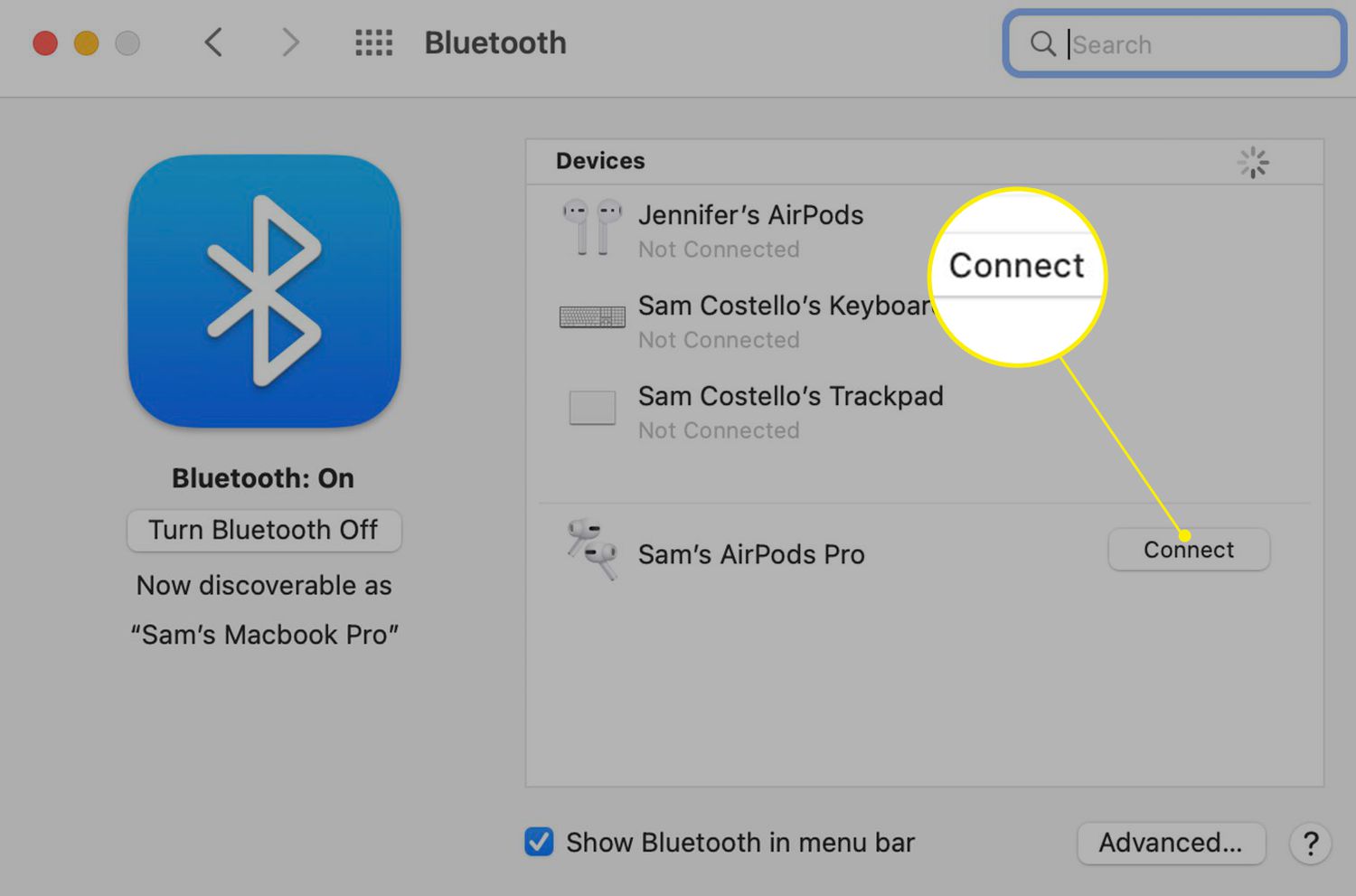
Розв’язання поширених проблем
Якщо щось пішло не так, не варто панікувати — найімовірніше, рішення виявиться дуже простим. Розберемо найпоширеніші проблеми та способи їх розвʼязання:
- Ноутбук не знаходить навушники. Потрібно переконатися, що на гарнітурі активний режим сполучення, а сама вона розташована близько до лептопа. Іноді допомагає просте перезавантаження обох пристроїв.
- Звук не відтворюється. Слід перевірити в налаштуваннях звукової системи, чи обрано навушники як основний пристрій виведення. Також варто відрегулювати гучність як на ноутбуці, так і на самій гарнітурі.
- З’єднання переривається. Фізичні перешкоди між пристроями або інші Bluetooth-гаджети, що працюють поруч, можуть створювати перешкоди. Спробуйте розірвати пару і під’єднати навушники заново.
Якщо якість звуку залишає бажати кращого — він переривається або звучить плоско, — причина може критися у використовуваному аудіокодеку. Автоматично Windows не завжди вибирає відповідний (наприклад, aptX або LDAC). Хоча стандартними засобами системи змінити його не можна, деякі виробники гарнітур випускають фірмові утиліти для ПК, які дають змогу це зробити.
Також варто перевірити, чи не під’єднані навушники в режимі «Головний телефон» (Hands-Free), який сильно знижує якість аудіо на користь роботи мікрофона. Переключіть його на «Стереонавушники» в налаштуваннях звуку для прослуховування музики.
Якщо нічого не допомагає, можна вдатися до крайнього заходу — повного скидання сполучення. Для цього в параметрах Bluetooth видаліть навушники зі списку пов’язаних пристроїв, а потім скиньте налаштування на самій гарнітурі. Комбінація для скидання вказана в інструкції (часто це довге утримання кнопки живлення або двох кнопок одночасно). Після цього повторіть процедуру під’єднання з самого початку.

Зручне рішення для прослуховування та спілкування
Додати бездротові навушники до ноутбука — завдання просте, що вимагає лише трохи уваги. Достатньо активувати Bluetooth на обох пристроях, запустити режим сполучення на гарнітурі та вибрати її в списку доступних пристроїв на лептопі. Після першого успішного з’єднання надалі навушники під’єднуватимуться автоматично, щойно опиняться поруч із ноутбуком, що робить прослуховування музики або спілкування ще комфортнішим.
FAQ
Чому ноутбук не бачить бездротові навушники?
Найчастіше це відбувається, якщо на навушниках не активовано режим сполучення, або вони розташовані занадто далеко від ноутбука. Переконайтеся, що гарнітура ввімкнена і готова до підключення, а також спробуйте перезавантажити обидва пристрої.
Що робити, якщо навушники підключилися, але звуку немає?
Спершу перевірте, чи обрано навушники як основний пристрій виведення звуку в системних налаштуваннях. Потім переконайтеся, що рівень гучності не встановлено на мінімум як на ноутбуці, так і на самій гарнітурі.


























Авторизуйтесь через соціальні мережі